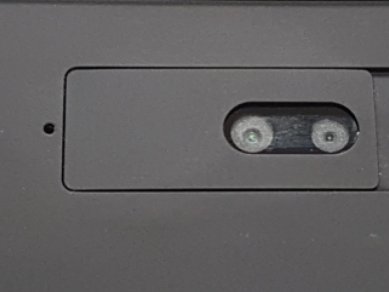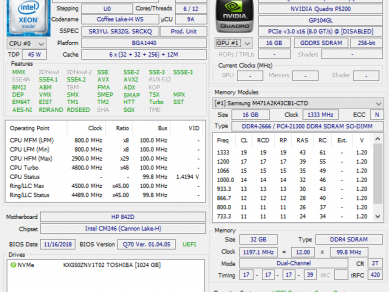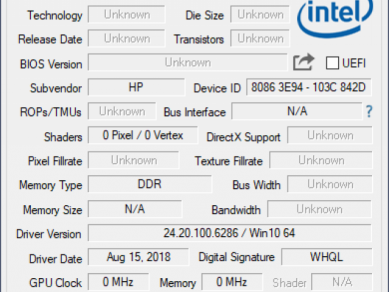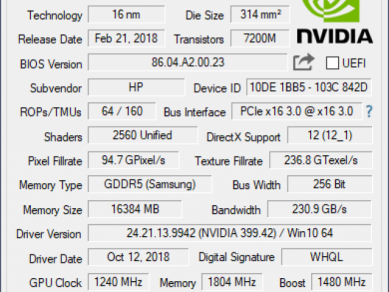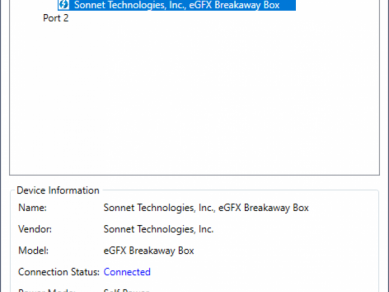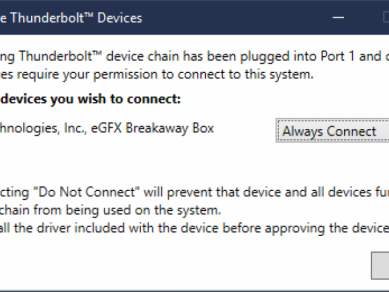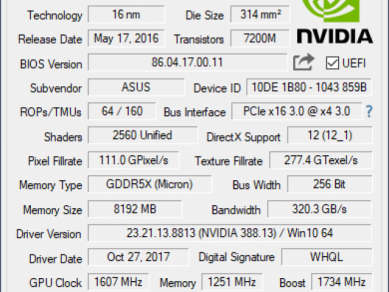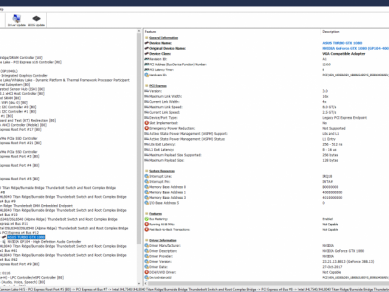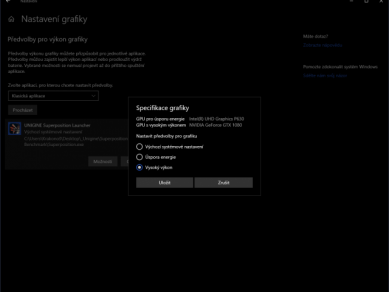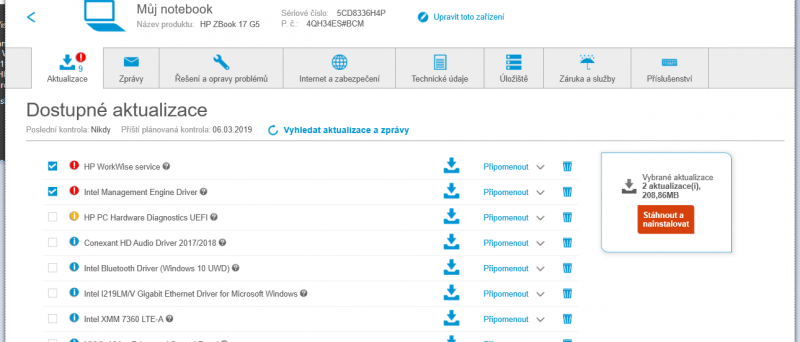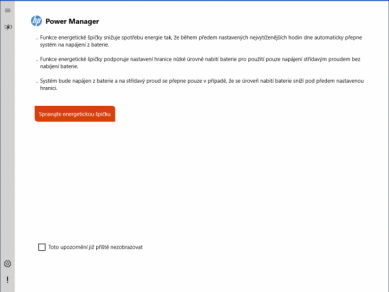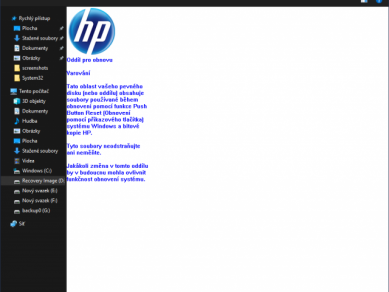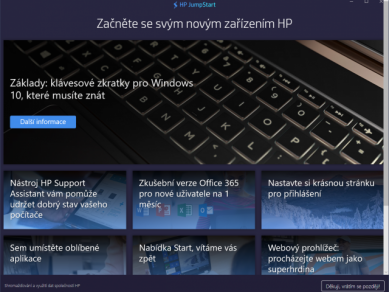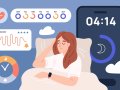RECENZE: HP ZBook 17 G5 Mobile Workstation
Kapitoly článků
Jak už samotný název notebooku napovídá, jedná se o mobilní pracovní stanici a tak se nejedná o úplně běžný notebook. Testovaná konfigurace patří mezi nejdražší, které jsou v běžné distribuci, typicky se pohybuje okolo 127 000 Kč s DPH. Toto není stroj určený pro masy, nebo kancelářskou práci. Navíc má velkou řadu vychytávek a zajímavostí.
Nejprve se podíváme na balení, to je poměrně skromné, obyčejná kartonová krabice, kde v pěnových chráničích bydlí notebook, v sekundární krabičce pak bydlí napájecí adaptér, adaptér pro 2,5“ SATA disk, redukce z USB-C na velký DisplayPort a manuály.
Po vybalení jsem byl překvapen jak je notebook malý, na první pohled totiž působí spíše jako 15,6“ notebook, ale jedná se o 17“ stroj, je tedy o něco menší než nedávno testovaný Acer Predator Helios 500, který má 17,3“ LCD. Notebook se tedy překvapivě vlezl i do mého Lenovo ThinkPad Professional Backpack batohu, který je určený na 15,6“ notebooky. Nicméně to bylo jen tak tak, batoh či brašna vhodná pro 17-17,3“ notebooky je určitě lepší volba.
Z hlediska příslušenství jsem byl překvapen poměrně malým napájecím adaptérem, umí dodat až 200 Wattů, ale velikostí odpovídá spíše 135W adaptérům, je tedy celkem dobře přenositelný. Redukce z USB-C na DisplayPort nepotřebuje žádné další představování. Rámeček pro 2,5“ disk nám pak umožňuje do notebooku namontovat libovolný 2,5“ disk s maximální výškou 9,5 mm, což je v dnešní době poněkud neobvyklé, většina notebooků podporuje jen 7mm vysoké 2,5“ disky.
Nyní je čas podívat se na samotný notebook, HP provedlo menší změny a tak zde najdeme seříznuté rohy, které mají i některé další modely, displej se vyklápí směrem dozadu, je zde tedy víceméně jeden dlouhý „kloub“, to znemožní umístit jakékoliv porty na zadní stranu notebooku, nebo třeba vyčuhující baterii. Všechny porty jsou tím pádem na levé a pravé straně notebooku. Zadní část slouží jako výfuk chlazení, vzduch jde buďto do mezery mezi tělem a displejem, v zavřeném stavu profukuje skrz malou mezeru.
Na levé straně notebooku najdeme zdířku pro zámek typu Kensington, ethernetový port RJ45 a tři USB 3.0 5Gbps porty typu A. Bohužel všechny tři porty typu A jsou na levé straně, což je dle mého názoru škoda, alespoň jede vpravo by se občas hodil, například pro myš, nebo další periferie. Dále zde najdeme čtečku SD karet a Smartcard slot, který můžeme používat s různými čipovými kartami včetně bankovnictví, pokud to daná banka podporuje.
Na pravé straně notebooku najdeme zbytek portů a záslepku pro optickou mechaniku, místo mechaniky by mělo být možno osadit šuplík na další 2,5“ SATA disk, v testovacím modelu však byla pouze záslepka. Dále zde najdeme jeden 3,5mm audio combo jack, HDMI port, miniDisplayPort, dva USB-C konektory s Thunderboltem a napájecí konektor s power LEDkou.
Dále se podíváme na notebook v otevřeném stavu, tedy tak jak ho bude uživatel používat. Zajímalo mě, jak si HP poradilo s klávesnicí a dalšími prvky. Bohužel jsem lehce rozesmut, díky velikosti notebooku by klávesnice mohla být o něco větší, takto působí zbytečně zmenšená. Najdeme zde tradičně seskupené kurzorové klávesy a také extra klávesy pro přijmutí a odmítnutí hovoru. Díky těmto klávesám byla řada funkčních kláves zmenšena, jinak by se to celé nevešlo. Na klávesnici lze psát celkem slušně, ale vyhovují mi více klávesnice, které dělá Lenovo, ideálně bez numerického bloku. TrackPoint je překvapivě dobrý, používal se mi lépe než na soudobých Dell Latitude, oceňuji navíc fyzická tlačítka, která jsou k dispozici i pro touchpad, touchpad pak samozřejmě podporuje gesta. Klávesnice má podsvícení řešené za pomoci bílých LEDek.
Klávesnici lze navíc poměrně jednoduše demontovat a vyměnit v případě poškození, stačí odklopit spodní kryt, povolit čtyři šroubky a odpojit dva flex kabely. Toto vítám, někteří výrobci totiž klávesnice montují na spodek palmrestu, aby se tím vytvořil dojem jednolitého palmrestu, výměna takové klávesnice je výrazně složitější, musí se vlastně demontovat celý notebook včetně základní desky. Asi největším trollem v této oblasti je Apple, který rád klávesnici do hliníkového palmrestu zanýtuje, protože dokonalá klávesnice se nerozbíjí a možnost výměny není zapotřebí.
Pod klávesnicí najdeme čtečku otisků prstů, nad klávesnicí je pak napájecí tlačítko a také mřížka, pod kterou se nachází stereo reproduktory, notebook tedy hraje z tohoto prostoru. Okolo displeje jsou pak poměrně tlusté plastové rámečky, samotné víko je z nějaké kovové slitiny, podobně jako zbytek notebooku. Displej je bohužel obyčejný FullHD IPS panel, v takovéto cenové kategorii bych čekal QHD nebo 3K panel, najde se ale určitě mnoho uživatelů, kterým FullHD panel postačí.
Nad displejem se na nás koukají dvě čočky IR kamery, kterou lze použít na přihlašování skrze Windows Hello a také zde najdeme i normální webkameru. Podobně jako Lenovo, i HP přidalo zabudovanou krytku kamery, jeví se mi ale jako hůře zpracovaná, u Lenova se totiž přepínač chová i jako přepínač a fyzicky kameru vypne. Zde se jedná pouze o krytku na magnetickém pojezdu, krytka tak může vypadnout při manipulaci, což se mi asi dvakrát povedlo. Nové krytky se dají zakoupit od HP v bulk balení.
Následně zbývá podívat se do útrob notebooku a zhodnotit jak dobře lze mobilní pracovní stanici servisovat a upgradovat. A zde si HP zaslouží pochvalu, odklopení spodního krytu je velmi snadné, stačí posunout plastový posuvník, ten odemkne spodní kryt a můžeme ho snadno odklopit. Pokud si nechcete omylem spodní kryt odemknout, je možné ho zajistit červeným šroubkem, který blokuje odemknutí.
Po odklopení krytu vidíme, že uživatelsky je možné vyměnit a přidat hned několik komponent. Můžeme například demontovat záslepku optické mechaniky a namontovat mechaniku nebo šuplík pro SATA disk. Dále můžeme nainstalovat klec s 2,5“ SATA diskem, přidat rovnou dva PCIe NVMe x4 disky, demontovat LTE modem, přidat SIM kartu, vyměnit baterii a přidat více paměti. Notebook má celkem čtyři sloty pro paměti, testovaná konfigurace je od HP osazená dvěma 16GB DDR4-2667 CL19 moduly, můžeme tedy snadno upgradovat na 64GB RAM.
Je velmi zajímavé, že můžeme osadit celkem pět disků, dva SATA a tři NVMe, což je velmi slušný počet a řekl bych že i velmi náročnému uživateli takové možnosti budou stačit. Notebook navíc podporuje NVMe RAID, ale ten jsem nezkoušel, pouze jsem na test osadil dva Samsungy PM951 256GB, abych vyzkoušel zda všechny tři disky běží v x4 režimu a údajně ano. Všechna NVMe SSD jsou pověšená na chipset, Quadro P5200 si totiž řekne o šestnáct PCIe linek přímo z CPU.
Baterie je snadno vyměnitelná bez šroubováku a má kapacitu 95 Wh, přičemž je i v rozumně odolném plastovém obalu, snad tedy nehrozí její nafouknutí.
Jenže co když chceme například vyčistit chlazení od prachu, vyměnit originální 1TB NVMe SSD od HP nebo originální paměti? Pak musíme šáhnout po nějaké šroubovákové sadě, HP se rozhodlo použít šroubky s torx hlavičkou, křížový šroubovák tedy nestačí. Během demontáže doporučuji vysokou míru opatrnosti, deska má hodně flex kabelů. V kostce stačí odšroubovat téměř všechny spodní šroubky a spodní panel odklopit, odebrání NVMe disků, SATA disků, SATA šuplíku a baterie je samozřejmostí. Také se může hodit odpojit klávesnici.
Po demontáži se nám naskytne pohled na vnitřek notebooku, zde mě poněkud zarazilo, že Intel 9560 AC WiFi chipset je připájený na desce, nejde tedy lehce vyměnit, což je škoda. Samozřejmě většinovou populaci to trápit nebude, ale určitě se najdou uživatelé, kteří by tento chipset vyměnili za nějaký jiný, zároveň se to hodí v případě, že WiFi chipset nějakým způsobem odejde, potom je výměna zbytečně komplikovaná. Protože se jedná o mobilní pracovní stanici, velmi pravděpodobně k tomu uživatel nebo spíš firma zakoupí třeba pětiletou Next Business Day záruku, takže po dobu záruky to ani není problém pokud něco selže.
Chlazení je pak poměrně robustní, CPU i GPU sdílí oba kusy pasivu, ale GPU má jednu extra dedikovanou heatpipe a to z toho důvodu, že TDP Quadra P5200 v tomto stroji činí kulatých 100 Wattů. Vtipné je, že Quadro P5200 nerozlišuje Max-Q či Max-P, výrobce může nastavit TDP i power limit v rozpětí 80 až 150 Wattů. Pokud jsou údaje z HWiNFO správné, mělo by se jednat o stowattový model.
Nejzajímavější aspekt grafické karty je ten, že bydlí v MXM slotu, což znamená, že kartu můžeme demontovat a vyměnit za lepší, nebo horší. To vnímám poměrně pozitivně, škoda, že to samé nemůžeme udělat i s procesorem, teoretický socket G4 by se zde vlezl bez potíží. Když jsem GPU demontoval, narazil jsem na poměrně velkou hromádku teplovodivé… hmoty? Skoro mi přijde, že to tam nepatří a bylo to lehce pochrochtané před mou návštěvou.
Abychom se dostali k prvním dvěma RAM slotům a SSD, musíme demontovat chladič, odpojit všechny flex kabely a desku otočit. SSD můžeme snadno demontovat, paměti ale bydlí pod kovovým krytem, který je nacvakaný na několika místech kolem dokola a nejde vůbec snadno demontovat. Z toho důvodu jsem tento kryt nechal sedět na svém místě, vedle krytu RAM můžeme vidět slot s CMOS baterií a jižní můstek aka Intel PCH.
Na chvíli se ještě zastavím u použitého procesoru a grafické karty, testovací ZBook 17 G5 je vybaven pořádným šestijádrem od Intelu, konkrétně zde je mobilní Xeon E-2186M, jedná se pořád o generaci Coffee Lake-H WS, procesor má šest fyzických jader a HT. Zajímavý je z hlediska maximální frekvence, Turbo boost jednoho jádra je až 4,8GHz, což je na mobilní čip opravdu slušné. Power obálka je ale pouhých 45 Wattů a něco mi říká, že při využití všech jader se nebude boost všech jader moc lišit oproti základní frekvenci. Procesor může také Turbovat po dobu 28 vteřin s 50W power obálkou, což není o moc více oproti 45W, ale nějaký rozdíl to je. V procesoru je také integrovaná Intel UHD P630 grafická karta a oproti některým šestijádrům má dokonce 12 MB L3 cache.
Další výkonná komponenta je grafická karta, konkrétně NVIDIA Quadro P5200 s celými 16GB 7200 MHz GDDR5 VRAM připojenými přes 256-bit sběrnici. Quadro P5200 je značeno jako GP104GL, ale je založené na GP104, to znamená plně aktivní čip jako GTX 1080, oproti desktopové GTX 1080 má ale dvojnásobek paměti a pouze GDDR5 namísto GDDR5X, což snižuje propustnost paměti z 320 GB/s na nějakých 230 GB/s. Karta má nastavený power limit na 100 Wattů a v testech podávala velmi dobrý výkon. Navíc je v podobě MXM karty, takže je možné ji upgradovat, nebo vyměnit, pokud selže.
Konfigurace notebooku vypadá následovně:
- Intel Xeon E-2186M – 2,9GHz, Turbo až 4,8GHz, 6C/12T, 12MB L3 cache, 45W TDP, 14nm+++
- NVIDIA Quadro P5200 16GB GDDR5 – GP104GL
- Intel UHD P630
- 2x16GB RAM DDR4-2667 CL 19-19-19-43 2T
- Toshiba OEM XG5 1TB PCIe NVMe x4 SSD
- Intel AC 9560 + Bluetooth 5
- Fibocom LTE modem
- 15,6“ 1920x1080 60Hz IPS LCD
- IR kamera, webkamera s krytkou, 2x USB-C s TB3, NFC, Smartcard
- 95 Wh baterie
- HP 200W adaptér
- Windows 10 Pro for Workstations v1809
Thunderbolt
Na malou chvíli odbočím k Thunderboltu, chtěl jsem vyzkoušet, zda vůbec funguje a tak jsem připojil eGPU boxík jménem Sonnet Breakaway eGPU box, na který se podíváme v nějaké jiné recenzi. Do tohoto eGPU boxu jsem osadil ASUS Turbo GeForce GTX 1080 8GB GDDR5X, chtěl jsem totiž otestovat, jak se bude výkonnostně lišit oproti limitovanému Quadru P5200. Bohužel čas mi nepřál a tak žádné srovnání nebude, pouze zmíním, že eGPU funguje, ale nefunguje zaslání obrazu zpět do notebooku, navíc se mi připojením externí GTX 1080 rozhodily ovladače, na interní P5200 byly aplikovány drivery verze 399.42, což byla nejnovější verze v tu dobu od HP k dispozici.
Na externí GTX 1080 se ale aplikovaly 388.13 drivery a po odpojení přestalo Quadro fungovat a musel jsem za pomoci DDU odstranit veškeré grafické ovladače a nainstalovat je znovu. Jinak byla karta připojena efektivně přes čtyři PCIe linky Gen3 a fungovala bez problémů. Nicméně u notebooku těchto parametrů nejspíš nikdo externí grafickou kartu připojovat nebude. Přepínání grafik lze navíc nově nastavovat přímo v prostředí Windows, což se hodí, pokud se nějaká aplikace spouští na nesprávném GPU.
Předinstalovaný software
Na notebooku byla hromada předinstalovaného software, vypíchnu tedy nějaké relevantní kousky.
HP Support Assistant
Tato aplikace slouží ke kontaktu podpory HP, ale také zde můžeme aktualizovat ovladače, BIOS, firmware podporovaných komponent a tak podobně. Poněkud iritující je fakt, že aplikace pouze stáhne exáče a každý pak postupně spustí, uživatel tedy musí vše proklikat ručně, lepší by bylo, kdyby se provedla tichá instalace na pozadí jako to dělá Lenovo se svým Lenovo Vantage, nebo Dell se svým Command Update.
Bang & Olufsen Audio
Tento nástroj slouží na konfiguraci zvukového kodeku v notebooku, jedná se o poměrně standardní věc a většinu věcí lze nastavovat přímo v prostředí Windows, aplikace se mi jeví jako lehce redundantní, ale někdo možná ocení ekvalizér a další specialitky.
HP Power Manager
Po spuštění tohoto nástroje jsem se těšil na nějaká podrobná nastavení napájení, či nějaké specialitky, které nelze konfigurovat ve Windows. Bohužel přišlo zklamání, můžeme konfigurovat pouze chování baterie a napájení v rámci dní a času, to samé můžeme udělat i v BIOSu, žádné skryté volby zde nejsou.
HP Workwise
Workwise má údajně sloužit k nějakému lepšímu managementu počítače a to i za pomoci mobilního telefonu, při prvním spuštění mě navíc přivítala hláška, že už je mimo provoz. Detailně jsem tento nástroj nezkoumal, integrace s „chytrým“ telefonem mě spíš děsí.
HP Sure Click, Recovery a Jumpstart
Oba tyto nástroje se vysvětlují samy za pomoci screenshotů, u Recovery nerozumím tomu, proč je tento oddíl namapovaný a přístupný jako disk, když po jeho otevření v průzkumníku dostaneme skvělou hlášku o tom, že nemáme nic měnit. Nebylo by lepší tento oddíle nemapovat vůbec, jako to dělají ostatní výrobci? HP JumpStart pro změnu působí jako nástroj pro uživatele, kteří zapli počítač poprvé v životě a nevědí jak se ovládá. Chápal bych jeho přítomnost na obyčejných strojích pro masy, ale na WS mašině smysl nijak nevidím.